Anweisungen zum Entfernen des eDellRoot-Zertifikats So entfernen Sie das eDellRoot-Zertifikat vollständig
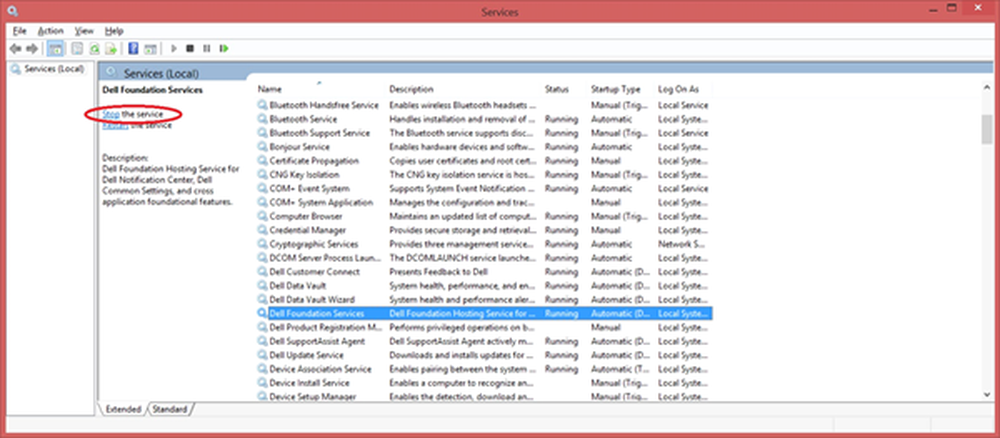
Möglicherweise haben Sie gelesen, dass auf neuen Dell-Laptops und Desktop-Computern ein unberechtigtes Zertifikat eDellRoot installiert wurde. Dieses Zertifikat wird von der Dell Foundation Services-Anwendung installiert und als Teil eines Supporttools implementiert. Wichtig ist zu beachten, dass dieses Zertifikat eine Sicherheitsanfälligkeit mit sich bringt.
Wenn Sie also einen neuen Dell-Computer haben, möchten Sie vielleicht nachsehen, ob das eDellRoot-Zertifikat installiert ist. Wenn ja, entfernen Sie es sofort.
In diesem Beitrag erfahren Sie, wie Sie das vollständig tun können Entfernen Sie das Rogue-eDellRoot-Zertifikat von Ihrem Dell-Laptop oder Desktop-Computer aus, manuell oder mithilfe eines automatischen Fixes von Dell.
Um zu überprüfen, ob Sie die Software installiert haben, gehen Sie zu Start> Geben Sie "certmgr.msc" ein. Prüfen Sie, ob ein Eintrag mit dem Namen "eDellRoot”. Wenn Sie es sehen, möchten Sie es vielleicht entfernen.
Anweisungen zum Entfernen des eDellRoot-Zertifikats
1] Manuelle Methode
Klicken Sie mit der rechten Maustaste auf die Schaltfläche Start, um das WinX-Menü zu öffnen. Klicken Sie auf Ausführen.
Geben Sie im Feld Ausführen den Wert ein services.msc und drücken Sie die Eingabetaste, um den Services Manager zu öffnen.
Hier suchen Dell Foundation Services.
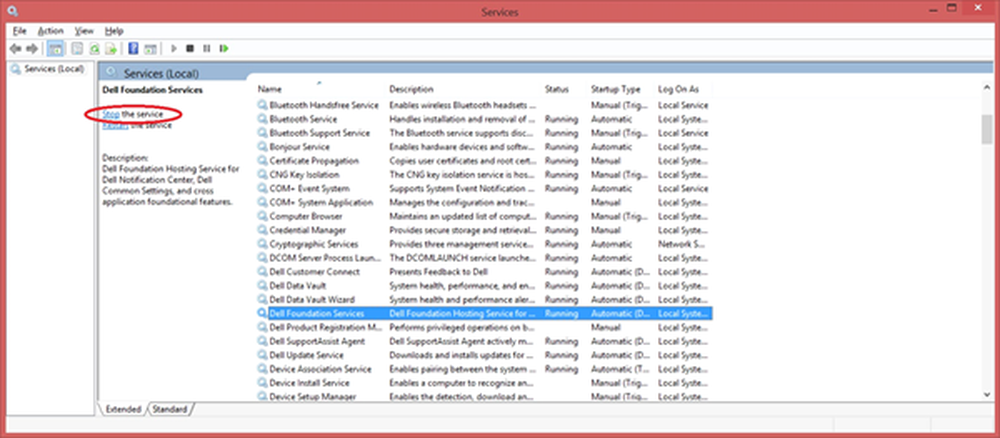
Wenn Sie den Dienst gefunden haben, klicken Sie auf Stoppen Sie den Dienst Verknüpfung.
Öffnen Sie nun den Datei-Explorer und navigieren Sie zu C: \ Programme \ Dell \ Dell Foundation Services Mappe.
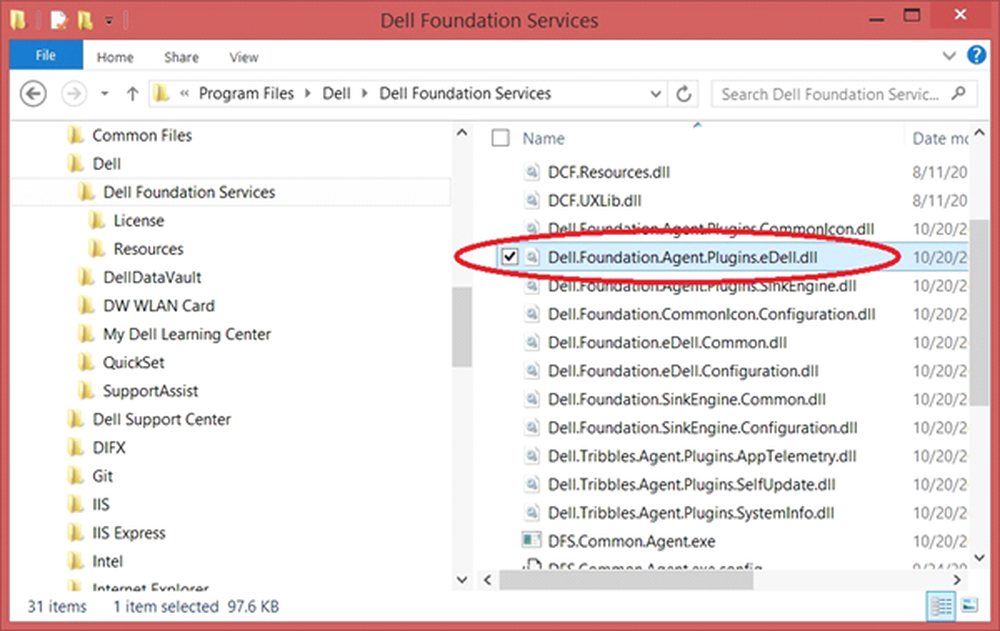
Hier löschen Sie die Dell.Foundation.Agent.Plugins.eDell.dll Datei.
Zum Schluss tippen Sie certmgr.msc im Feld Ausführen und drücken Sie die Eingabetaste, um den Zertifikatsmanager zu öffnen.

Wählen eDellRoot. Klicken Sie nach der Auswahl sorgfältig auf das rote X-Symbol, um das Zertifikat zu löschen.
Starten Sie Ihren Windows 10-Computer neu. Das eDellRoot-Zertifikat wird vollständig entfernt.
2] Automatische Methode
Dell hat außerdem ein Update veröffentlicht, mit dem eDellRoot automatisch von Ihrem Computer entfernt wird. Sie können den automatischen Entfernungspatch eDellRootCertFix.exe von Dell herunterladen und verwenden.
3] Windows Defender
Windows Defender wurde jetzt aktualisiert, um die Zertifikate von eDellRoot und DSDTestProvider zu entfernen. Stellen Sie daher sicher, dass Ihr Windows Defender mit den neuesten Definitionen aktualisiert wurde, und führen Sie den vollständigen Scan aus. Ich bin sicher, dass auch die anderen Hersteller von Antivirensoftware diese Bedrohung bald beseitigen werden.
Einige von Ihnen möchten möglicherweise diesen kostenlosen Stammzertifikatscanner verwenden, um Windows-Stammzertifikate auf nicht vertrauenswürdige zu prüfen.



